Respuesta todo en uno a cómo grabar en pantalla la historia de Instagram
En esta era de auge de las redes sociales, muchas personas tienden a compartir sus vidas publicando videos y tweets en estas plataformas. Algunos contenidos interesantes y emocionantes también atraen la atención y los favoritos de muchos seguidores. ¿Alguna vez has visto un vídeo que te gustó tanto mientras pasabas por Instagram que quisiste grabarlo y guardarlo? Tal vez esté buscando detalles sobre cómo grabar pantalla historias de instagram y las herramientas para hacerlo. Además, dado que publicar videos implica problemas de derechos de autor, es posible que le preocupe si Instagram notificará al editor cuando grabe un video.
Para responder a tus preguntas y ayudarte a guardar tus vídeos favoritos sin problemas, analizaremos en este artículo bajo qué circunstancias Instagram notifica a los editores cuando grabas un vídeo. También te recomendaremos una de las herramientas de grabación de vídeo más útiles para ayudarte a grabar vídeos en Instagram. Sigue leyendo y explora con nosotros.
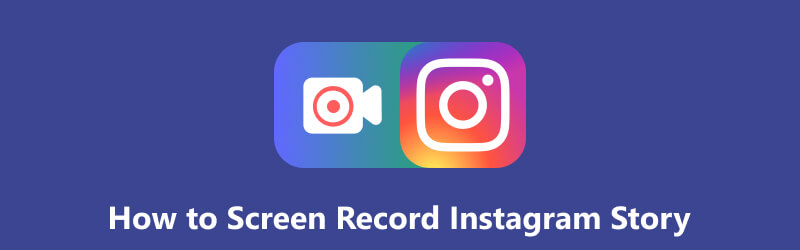
- LISTA DE GUÍAS
- Parte 1. ¿Instagram notifica al remitente cuando graba en pantalla sus historias?
- Parte 2. Cómo grabar en pantalla la historia de Instagram y Instagram Live
- Parte 3. La mejor manera de grabar videos en Instagram
- Parte 4. Preguntas frecuentes sobre la grabación de pantalla de la historia de Instagram
Parte 1. ¿Instagram notifica al remitente cuando graba en pantalla sus historias?
En general, Instagram no notifica a los editores cuando intentas registrar publicaciones, historias y carretes. Entonces, si desea grabar videoclips de su interés y transmitirlos en vivo, no necesita preocuparse de que lo descubran.
Sin embargo, hay dos situaciones en las que las personas pueden ver si grabas en pantalla su historia de Instagram.
◆ Cuando desee tomar una captura de pantalla de un video o una foto que desaparece en el Mensaje Directo.
◆ Cuando desee grabar videos en hilos privados de DM.
Parte 2. Cómo grabar en pantalla la historia de Instagram y Instagram Live
Cuando vea un excelente video en Instagram o vea la transmisión en vivo de su blogger favorito, es posible que desee grabar su clip favorito en forma de grabación de pantalla. Para ayudarte, te explicaremos en detalle los pasos para grabar la pantalla de Instagram, usando el iPhone como ejemplo. Los teléfonos suelen tener su función de grabación para que puedas hacerlo directamente en el dispositivo.
Si el centro de control de su teléfono no agrega grabación de pantalla, puede ir a Configuración > Centro de control > Personalizar controles para agregarlo.
Abre el vídeo de Instagram que deseas grabar.
Inicie el Centro de control deslizando hacia arriba desde la parte inferior de la pantalla. Grifo Grabador de pantalla para comenzar.
Cuando se complete la grabación, abra la Centro de controly toque el Grabador de pantalla icono nuevamente.
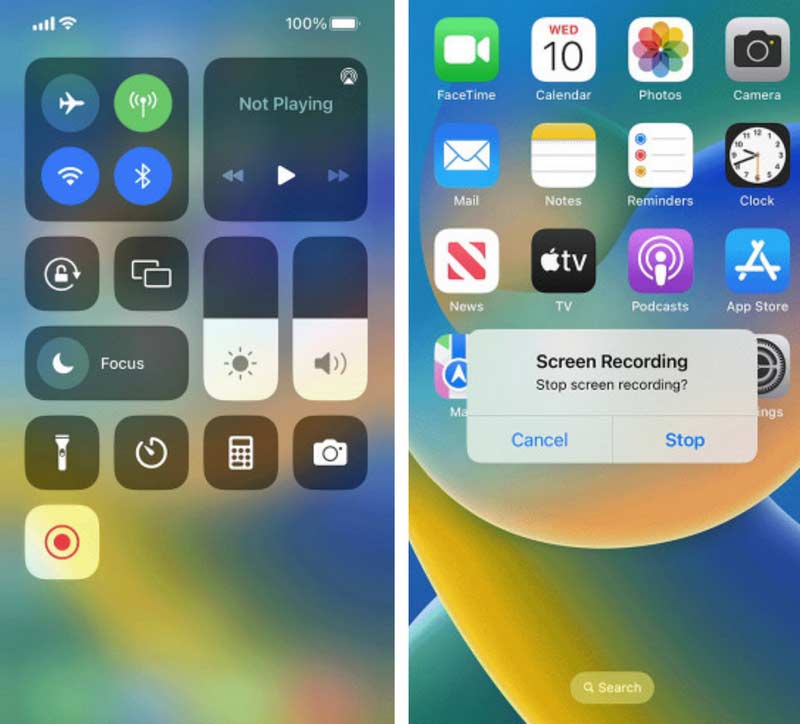
Parte 3. La mejor manera de grabar videos en Instagram
Para ayudarte a grabar en pantalla tus videos favoritos de Instagram, te recomendamos encarecidamente que pruebes uno de los mejores programas de grabación de pantalla. Grabador de pantalla ArkThinker. Este software le permite grabar el contenido de Instagram en su pantalla en cualquier momento. Durante el proceso de grabación, puedes elegir libremente la fuente del sonido grabado. Ya sea que esté grabando el sonido del sistema o del micrófono, la herramienta garantiza que no se pierda la calidad del sonido. No importa si estás grabando un vídeo, un juego o una videoconferencia. Esta herramienta lo registrará sin demora.
Además de grabar contenido en tu computadora, incluso puedes grabar contenido de Instagram en la pantalla de tu teléfono conectándolo a tu computadora. El alcance de la pantalla grabada también es libre para que usted decida. Además, ArkThinker Screen Recorder también proporciona funciones integrales de procesamiento de video, que incluyen edición, compresión, recorte, fusión, conversión, etc. Con una herramienta tan completa y poderosa, creemos que puede obtener los videos que desee.
Aquí le proporcionaremos una guía para ayudarle a grabar publicaciones de Instagram.
Descargue e instale ArkThinker Screen Recorder en su computadora, luego elija Teléfono en la interfaz.
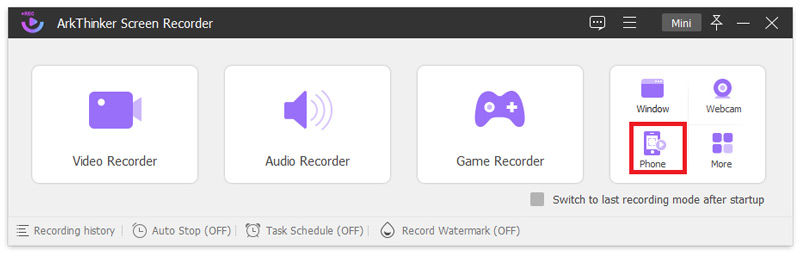
Elija el tipo de su dispositivo en la nueva ventana.
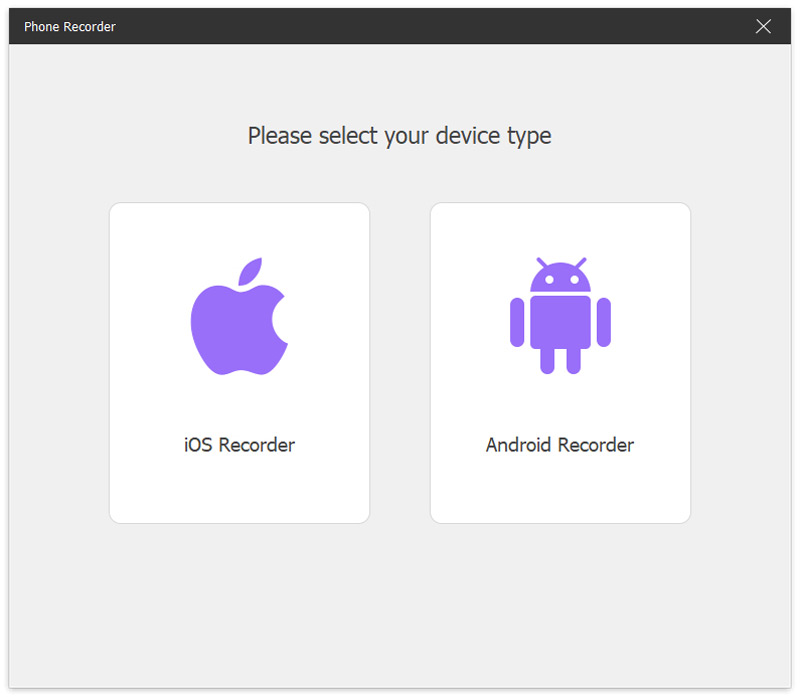
Refleje su teléfono móvil en la computadora a través del Centro de control en tu dispositivo.
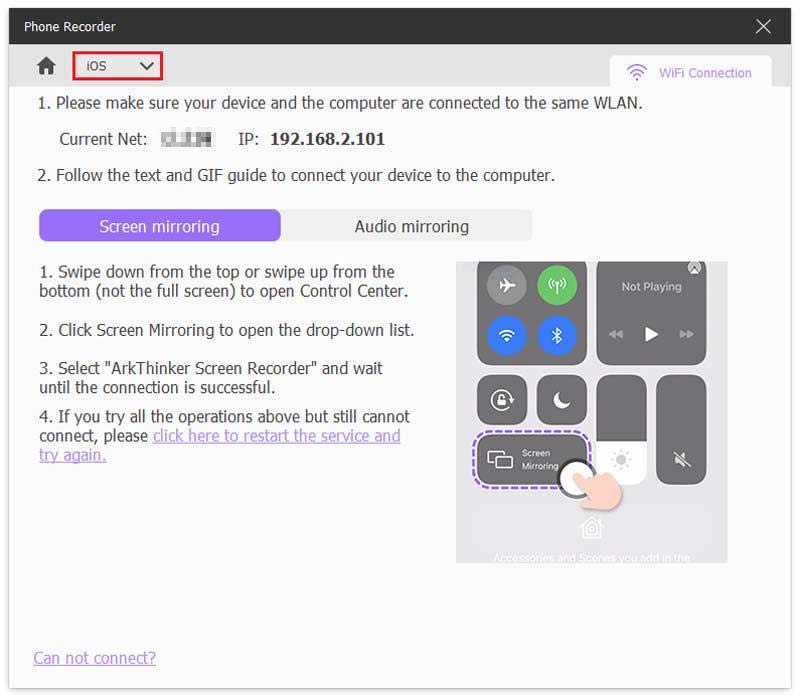
Una vez conectado, podrá ver la pantalla de su teléfono en la computadora. Abra el video que desea grabar y podrá comenzar a grabar ahora.
Si desea grabar vidas o publicaciones de Instagram en la computadora, puede abrir Instagram directamente en su computadora y usar nuestro Grabadora de vídeo para grabar tu pantalla.
Parte 4. Preguntas frecuentes sobre la grabación de pantalla de la historia de Instagram
¿Cuánto duran las Historias de Instagram?
En términos generales, los vídeos de historias de Instagram sólo durarán 24 horas. Luego desaparecen de Feed, de tu perfil y de Direct. Si desea conservarlos, puede agregarlos para resaltarlos y así se mantendrán en su perfil para siempre.
¿Pueden los sitios web detectar grabaciones de pantalla?
Depende del tipo de herramienta de grabación que esté utilizando. El sitio web detectará sus acciones si registra a través de navegadores, extensiones o complementos del navegador. Sin embargo, si usas software de grabación separado del navegador, sus acciones de grabación no serán detectadas.
¿Cuáles son los mejores formatos de publicación para Instagram?
Si desea cargar un archivo de video en Instagram, es mejor asegurarse de que su video esté en formato MP4, MOV o GIF. En términos generales, la mejor opción probablemente siga siendo el formato MP4. Tiene la más amplia gama de adaptabilidad y permite la mejor calidad y reproducción.
¿La grabación de pantalla reduce la calidad del vídeo?
A veces, grabar vídeo puede reducir la calidad del vídeo. Básicamente, no hay pérdida de calidad en el vídeo que se reproduce, pero puede haber algún cambio en el tamaño de la imagen durante la reproducción en el reproductor. Y el monitor como medio puede provocar cierta pérdida de calidad debido a sus parámetros. Por lo tanto, puede grabar el vídeo que se está reproduciendo directamente, lo que puede provocar una degradación de la calidad.
¿Puedo compartir mis videos de grabación de pantalla con otras personas?
Depende de tu propósito. Está perfectamente bien si sólo quieres verlo tú mismo o compartirlo con amigos. Pero es ilegal si vídeos grabados en pantalla en Tik Tok, Instagram y otras plataformas de redes sociales y publicarlas sin el permiso del autor original ni utilizarlas con fines de lucro.
Conclusión
En este artículo, explicamos en detalle cómo realizar sin problemas grabar pantalla Instagram publicaciones y bajo qué circunstancias el editor conocerá su grabación. Para sus necesidades de grabación de video, le recomendamos un potente software de grabación de pantalla de Instagram para garantizar que obtenga videos sin pérdidas de manera fácil y rápida. Esperamos que el contenido que le hemos proporcionado responda a sus preguntas y que nuestros productos recomendados satisfagan sus necesidades. Si tiene otras opiniones o sugerencias, no dude en dejar un comentario y discutirlas con nosotros.
¿Qué opinas de esta publicación? Haga clic para calificar esta publicación.
Excelente
Clasificación: 4.9 / 5 (basado en 678 votos)
Artículos relativos
- Grabar video
- Cómo grabar juegos en Xbox One, Series S y Series X
- Cómo grabar juegos de Steam en PC y Mac con Windows 11/10/8/7
- Recomendaciones de las mejores cámaras grabadoras: software y hardware
- Las 7 mejores grabadoras de DVD VCR/VHS y software de grabación de DVD
- Revisión de Nvidia ShadowPlay y la mejor alternativa a ShadowPlay
- Revisión de XRecorder, ventajas, desventajas y la mejor alternativa de XRecorder
- 4 métodos sencillos para grabar Roblox con voz en PC, Mac y teléfono
- Las 3 formas más sencillas de grabar juegos de Minecraft en Windows y macOS
- Tutorial de Concreate para grabar reuniones de Zoom en una computadora de escritorio o en un dispositivo móvil
- Grabar llamadas de Skype: una guía paso a paso para realizar videollamadas de Skype



